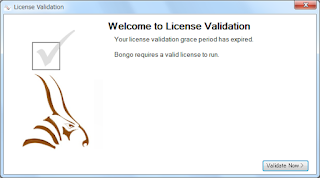ライセンス認証(ライセンス・バリデーション)を行う必要があります。
スタンドアロンでインストールした場合:
29日以内にライセンス・バリデーションを行ってください。
ネットワークノードでインストールした場合:
ライセンスマネージャーのZoo6がインストールされているPCで、ライセンス登録時に
ライセンス・バリデーションを行います。
※ ライセンス認証は、Rhino開発元とインターネット接続をして行いますが、
ご利用のPCが、インターネット接続できない場合は、オフラインでの認証が可能です。
手順につきましては「2. PCがインターネット接続環境にない場合(オフライン認証)」
をご参照ください。
◆ 旧バージョン(Bongo1.0)から アップグレードによるインストールの場合
お持ちの旧バージョンのCD-Keyをご用意ください。
ライセンスバリデーションの画面でメールアドレスを入力後、
旧バージョンのCD-Keyを入力しアップグレードの認証を行います。
認証後は引き続き、ライセンス・バリデーションの手続きを行ってください。
※ あらかじめBongo1.0をインストールしておく必要はありません。
<操作手順>
1. PCがインターネット接続環境にある場合(オンライン認証)
PC上から、Rhino開発元の専用サーバーに接続して、ライセンス認証を行います。
1) ライセンスバリデーションへようこそ
Rhino5を起動するとバリデーションの画面が(ネットワークノードの場合は、
Zoo6にライセンスを登録時に)表示されます。
[バリデーションを行う]をクリックし、ライセンスバリデーションの手続きを始めます。
★画面差し替え★
2) メールアドレスを入力
メールアドレス(ライセンスを管理される方のアドレスを推奨)を入力し
[次へ]をクリックします。
★画面差し替え★
3) 登録情報の入力(全3ページ)
ユーザー登録を行います。必要事項を入力し[次へ]をクリックします。
★画面差し替え★
職業・職種について該当する項目にチェックを入れ[次へ]をクリックします。
★画面差し替え★
ご利用のソフトウェアについて該当する項目にチェックを入れ
[次へ]をクリックします。
★画面差し替え★
4) バリデーションの準備ができました
このまま[次へ]をクリックします。
★画面差し替え★
5) バリデーションの完了
ライセンスバリデーションが完了しました。[閉じる]をクリックします。
★画面差し替え★
2. PCがインターネット接続環境にない場合(オフライン認証)
インターネット接続可能なPCで、ライセンス認証に必要な
20 桁の英数字(バリデーションコード)を開発元Webサイトより取得し
オフライン認証するPCのバリデーション画面に入力します。
<Bongo2をインストールしたPC>
1) ライセンスバリデーションへようこそ
Rhino5を起動すると、バリデーションの画面が(ネットワークノードの場合は、
Zoo6にライセンスを登録時に)表示されます。
[バリデーションを行う]をクリックし、ライセンスバリデーションの手続きを始めます。
★画面差し替え★
2) バリデーションサーバーが見つかりません
[手動でバリデーション]をクリックします。
★画面差し替え★
3) 別のコンピュータからバリデーション
バリデーションコードを取得するため、インターネット接続可能なPCで
開発元Webサイト(画面内の①に記載)にアクセスします。
★画面差し替え★
<インターネット接続可能なPC>
4) バリデーションコード取得ページ
開発元Webサイトで、メールアドレス(ライセンスを管理される方のアドレスを推奨)と
お持ちのBongo2のライセンスキーを入力し、[次へ]をクリックします。
5) 登録情報の入力(全3ページ)
ユーザー登録を行います。必要事項を入力後[次へ]をクリックし
以降、職業・職種について、ご利用のソフトウェアについて該当する項目に
チェックを入れ[次へ]をクリックします。
6) バリデーションコードが発行されました。
取得したバリデーションコードは、
Bongo2をインストールしたPC(ネットワークノードの場合は、
Zoo6がインストールされているPC)に入力します。
※ バリデーションコードの有効期限は取得後24時間となりますのでご注意ください。
<Bongo2をインストールしたPC>
7) 別のコンピュータからバリデーション
(3)の画面で、バリデーションコードを入力し[次へ]をクリックします。
★画面差し替え★
8) バリデーションの完了
ライセンスのバリデーションが完了しました。[閉じる]をクリックします。
★画面差し替え★
※ ネットワークノードの場合、ライセンス・バリデーション完了後、
Zoo6画面にBongo2のライセンスが表示されているのを確認します。